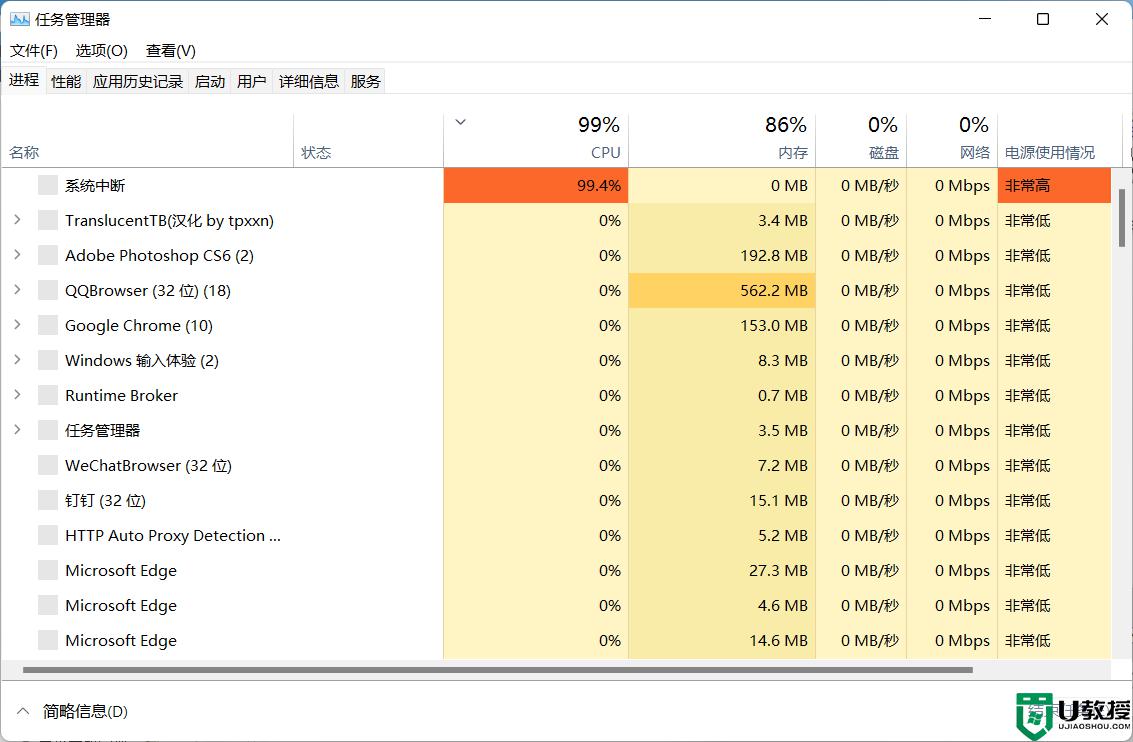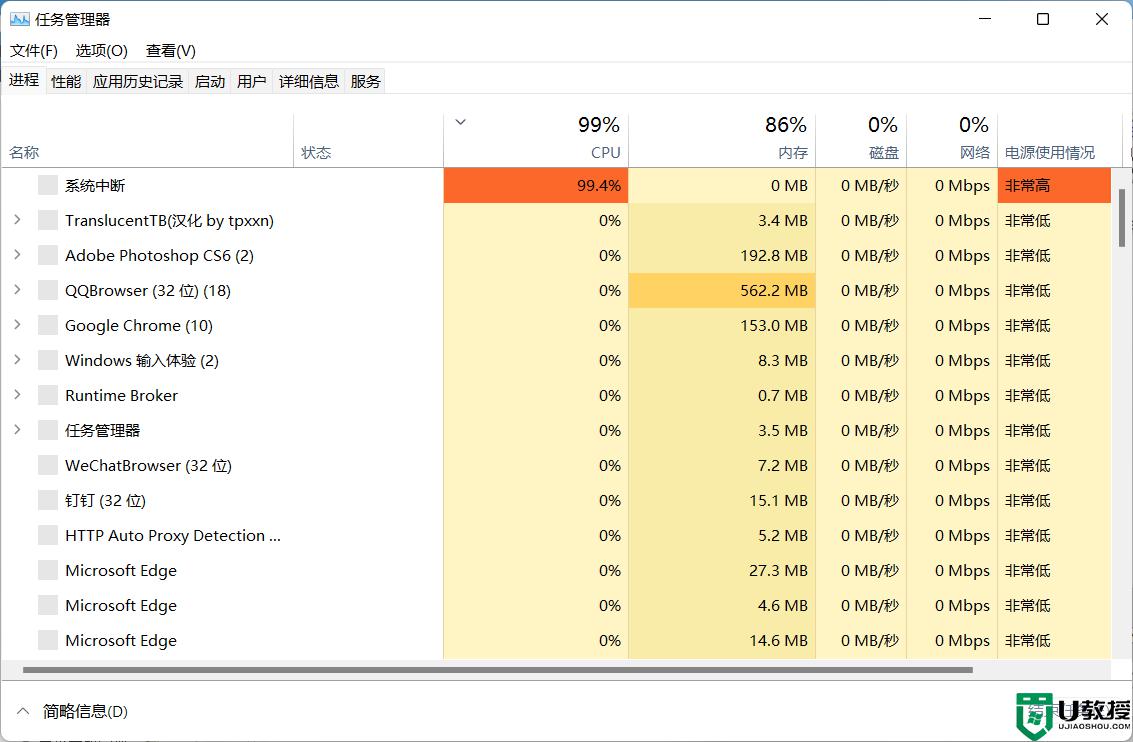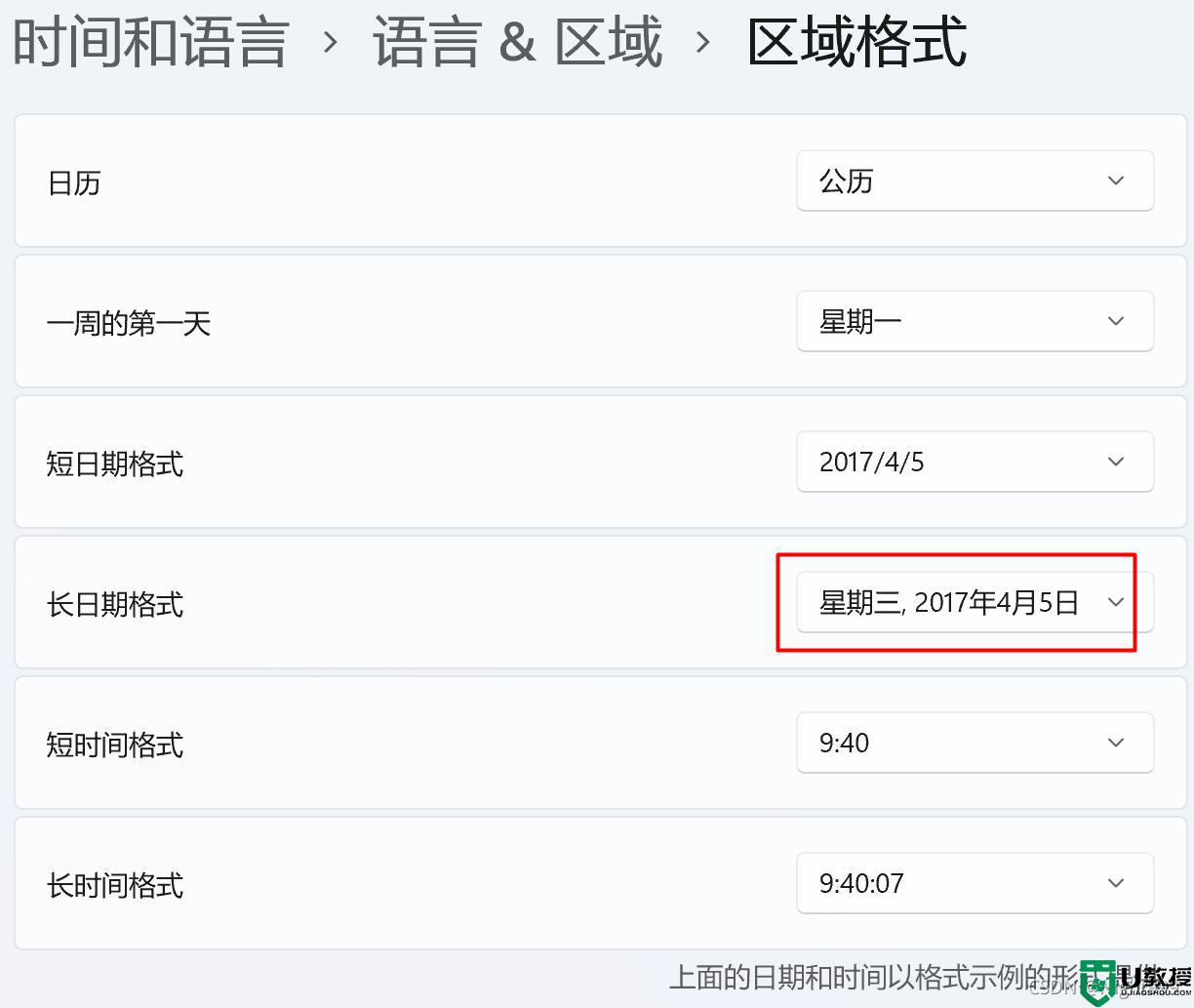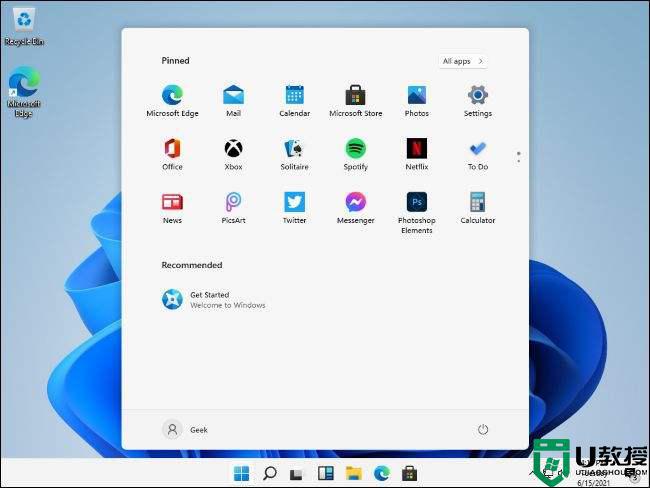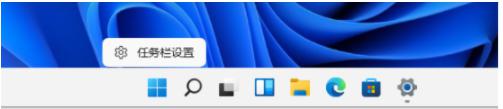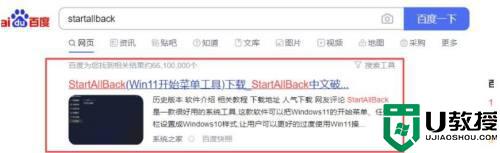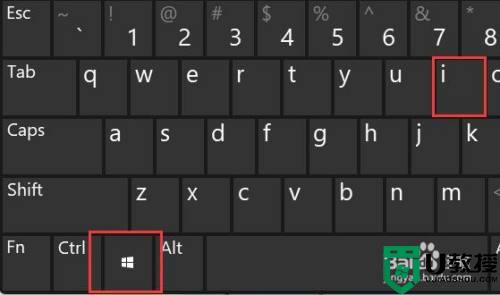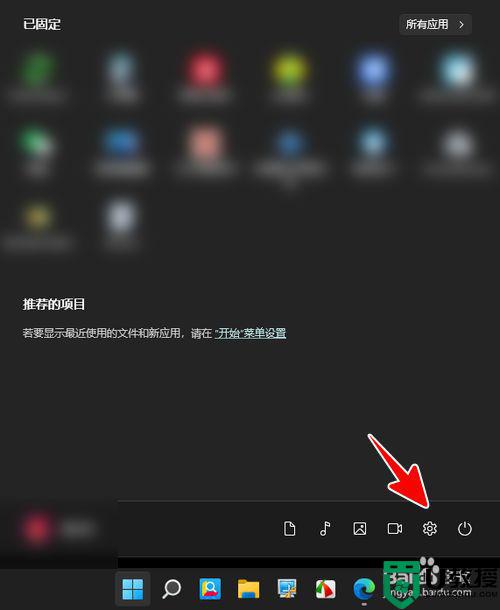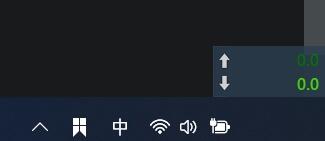win11不显示任务栏怎么办 win11系统任务栏不显示如何处理
时间:2022-02-24作者:huige
通常在电脑屏幕下方会显示任务栏,可以方便我们对各个程序进行操作等,不过有不少小伙伴在升级到win11纯净版系统之后,发现不显示任务栏,这可该怎么办呢,为了帮助到大家,本教程就给大家讲述一下win11系统任务栏不显示的详细处理方法。
具体步骤如下:
1、首先右键点击桌面空白处,打开“个性化”设置。
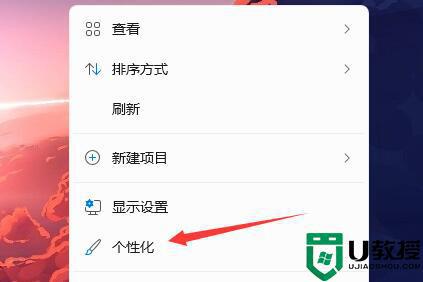
2、进入个性化设置后点击其中的“任务栏”设置。
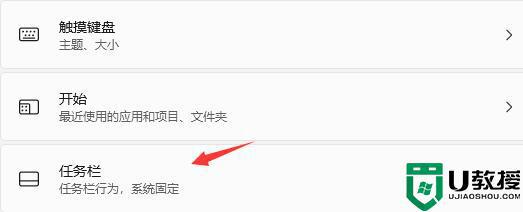
3、进入后点击展开其中的“任务栏行为”。
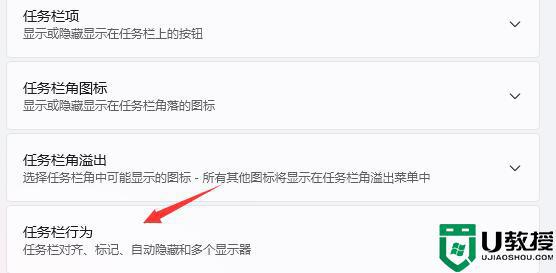
4、在下方取消勾选“自动隐藏任务栏”就可以了。
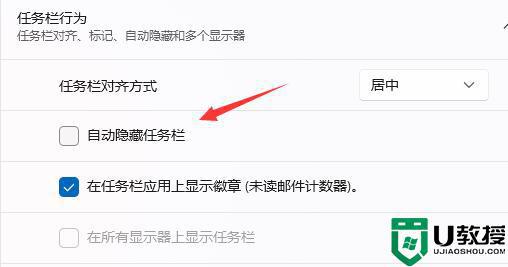
关于win11不显示任务栏的详细解决方法就给大家讲述到这里了,遇到一样情况的用户们可以学习上述的方法来进行解决,相信这样就可以显示任务栏了。